Як додати музику з комп'ютера в iTunes
Як правило, більшості користувачів програма iTunes необхідна для того, щоб додавати музику з комп'ютера на Apple-пристрій. Але для того, щоб музика виявилася в вашому гаджеті, попередньо її необхідно додати в iTunes.
iTunes - популярний медіакомбайн, який стане як відмінним інструментом для синхронізації яблучних пристроїв, так і для організації медіафайлів, зокрема, музичної колекції.
зміст
Як додавати пісні в iTunes?
Запустіть програму iTunes. Вся ваша музика, додана або придбана в iTunes, буде відображатися в доробку «Музика» під вкладкою «Моя музика».
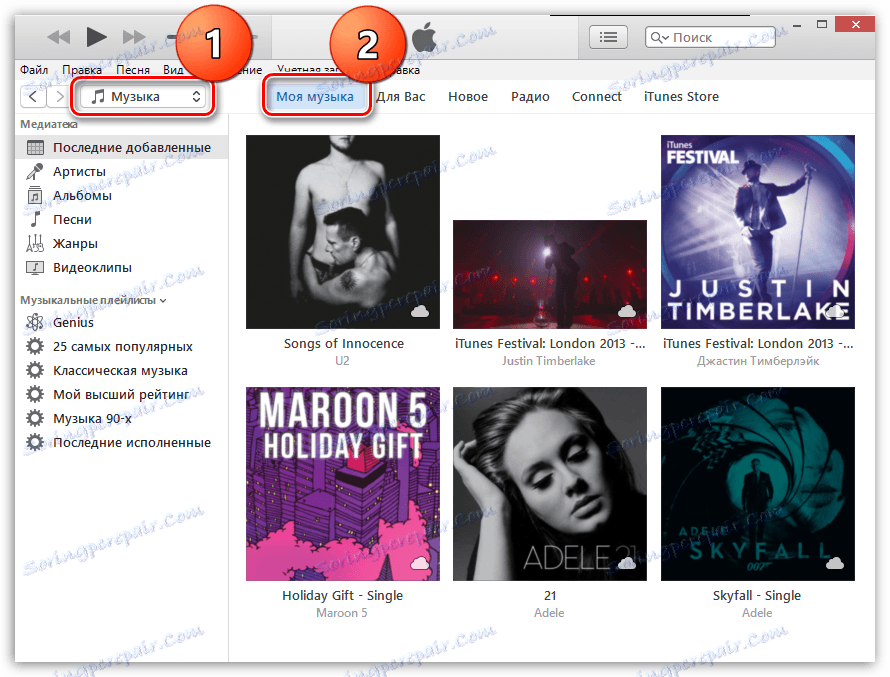
Перенести музику в iTunes ви можете двома способами: простим перетягуванням у вікно програми або безпосередньо через інтерфейс iTunes.
У першому випадку вам буде потрібно відкрити на екрані папку з музикою і поруч вікно iTunes. В папці з музикою виділіть відразу всю музику (можна використовувати поєднання клавіш Ctrl + A) або ж вибіркові треки (необхідно затиснути клавішу Ctrl), а потім почніть перетягувати виділені файли у вікно iTunes.
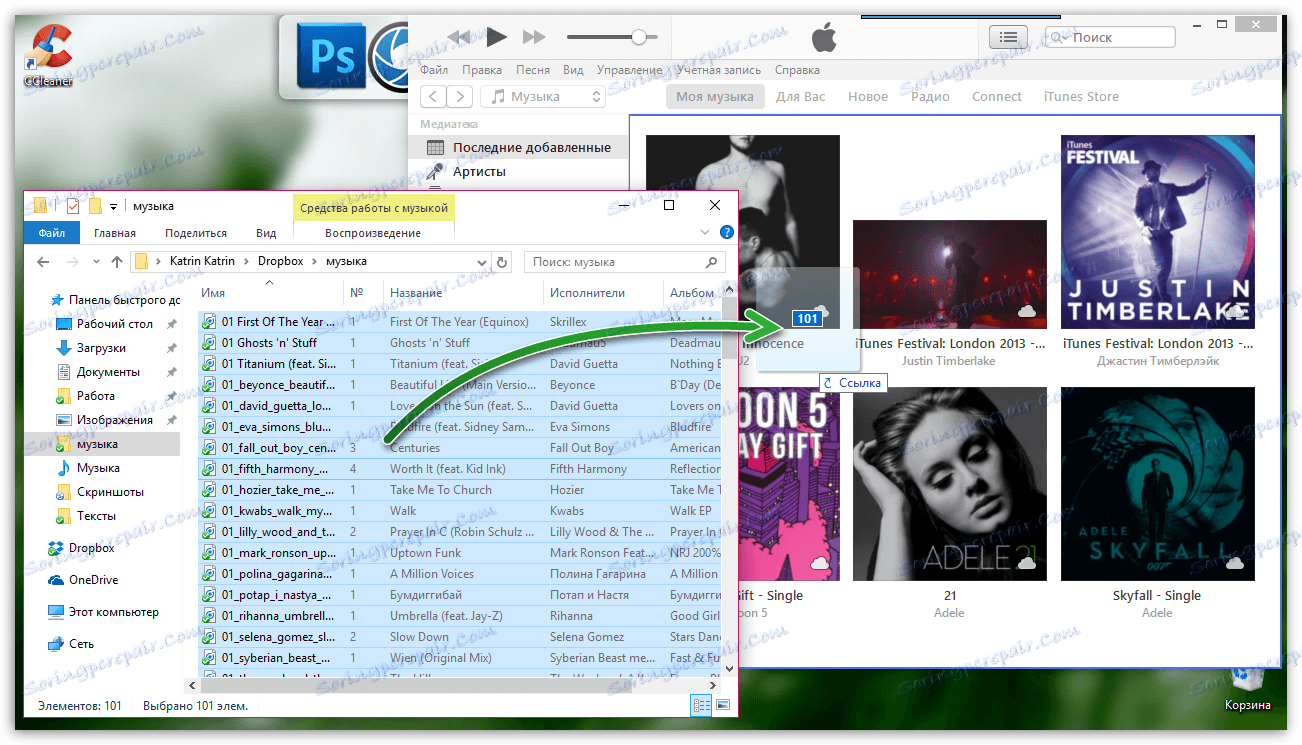
Як тільки ви відпустите кнопку миші, iTunes почне імпорт музики, після чого всі ваші треки відобразяться у вікні iTunes.
Якщо ви хочете додати музику в iTunes через інтерфейс програми, у вікні медіакомбайн натисніть на кнопку «Файл» і виберіть пункт «Додати файл в медіатеку».
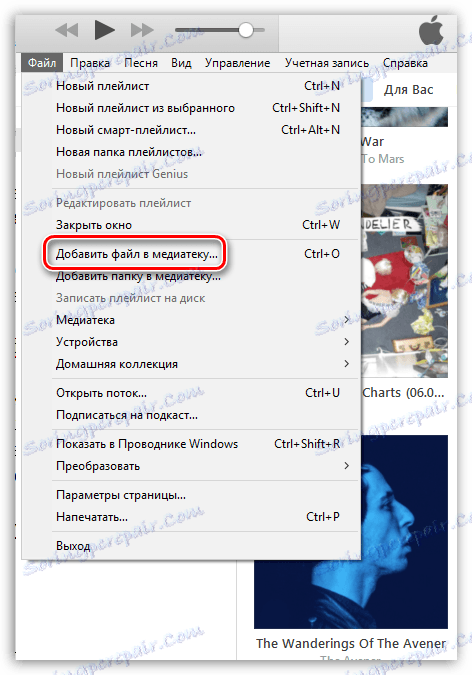
Перейдіть до папки з музикою і виберіть певну кількість треків або відразу все, після чого iTunes приступить до процедури імпорту.
Якщо ж вам необхідно додати в програму кілька папок з музикою, тоді в інтерфейсі iTunes натисніть на кнопку «Файл» і виберіть пункт «Додати папку в медіатеку».
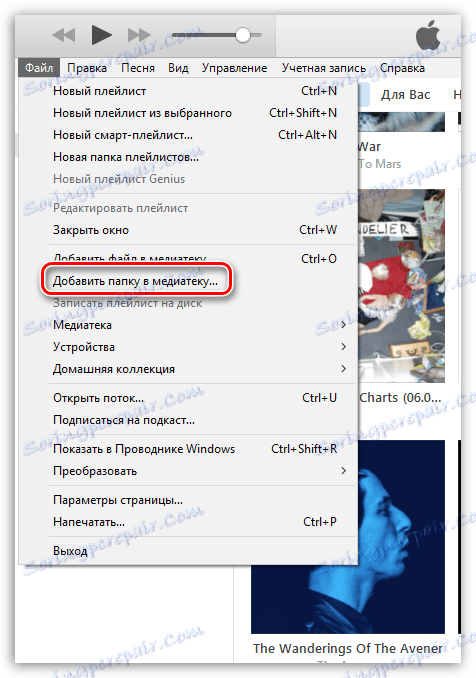
У вікні, виберіть всі папки з музикою, які будуть додані в програму.
Якщо треки були Завантажено з різних джерел, частіше неофіційних, то деякі треки (альбоми), можуть не мати обкладинки, що псує зовнішній вигляд. Але цю проблему можна виправити.
Як додати обкладинки альбомів до музики в iTunes?
Виділіть в iTunes все треки сполучення клавіш Ctrl + A, а потім клацніть по будь-якій з виділених пісень правою кнопкою миші і в що відобразиться вікні виберіть пункт «Отримати обкладинку альбому».
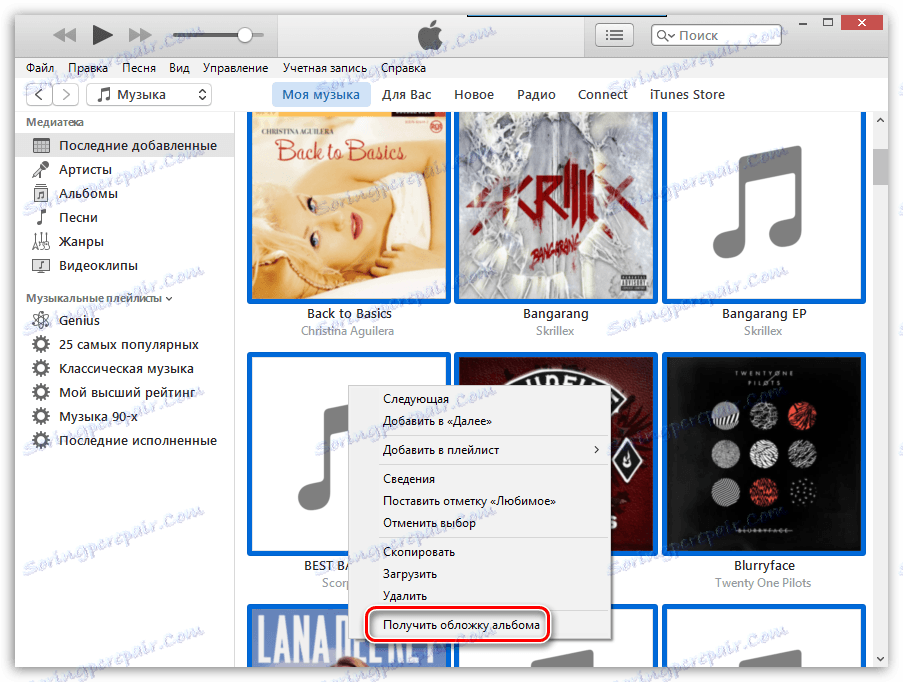
Система почне пошук обкладинок, після чого до знайденим альбомами вони тут же з'являться. Але далеко не до всіх альбомах обкладинки можуть бути виявлені. Пов'язано це з тим, що до альбому або треку відсутній супутня інформація: правильне найменування альбому, рік, ім'я виконавця, правильна назва пісні і т.д.
В даному випадку у вас є два шляхи вирішення проблеми:
1. Вручну заповнити інформацію до кожного альбому, для якого відсутня обкладинка;
2. Відразу завантажити картинку з обкладинкою альбому.
Розглянемо обидва способи докладніше.
Спосіб 1: заповнення інформації до альбому
Клацніть по порожній іконці без обкладинки правою кнопкою миші і в що відобразиться контекстному меню виберіть пункт «Відомості».
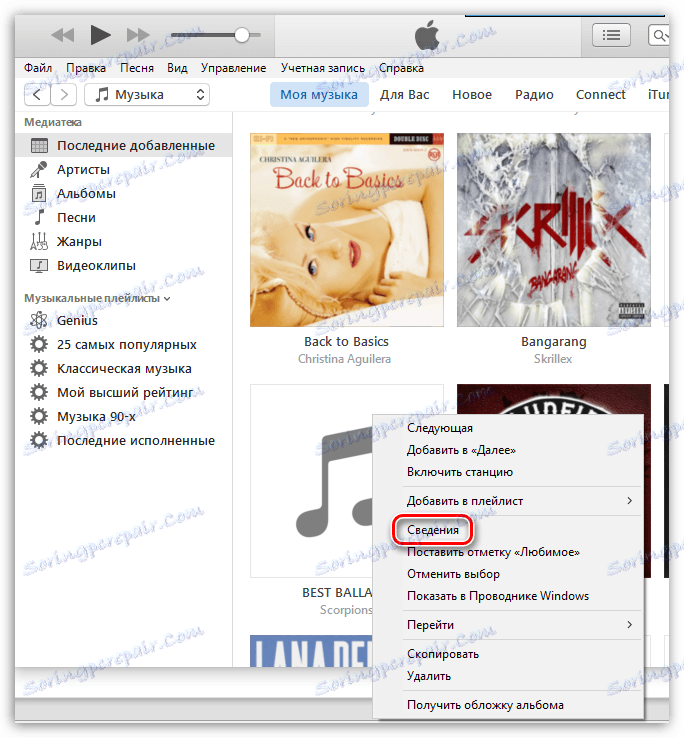
У вкладці «Деталі» покажуть інформацію про альбом. Тут необхідно подбати, щоб усі графи були заповнені, але при цьому правильно. Правильну інформацію про цікавить альбомі можна знайти в інтернеті.
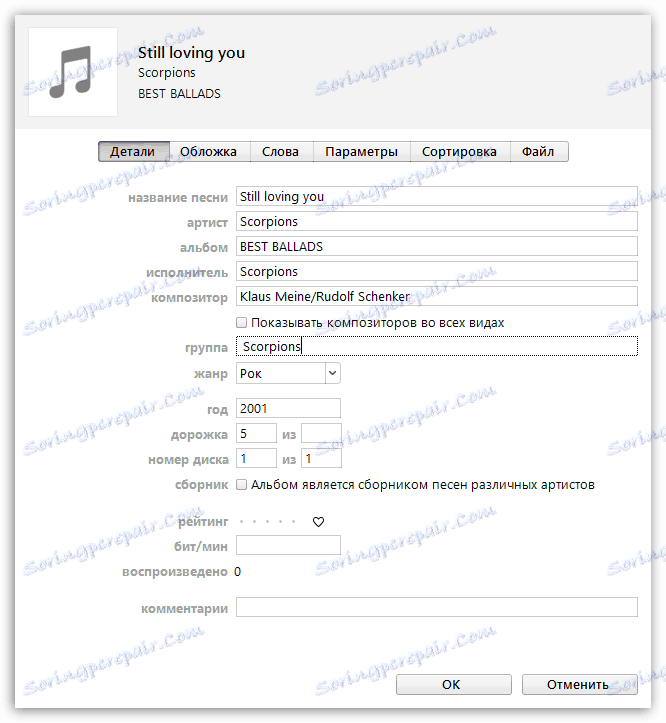
Коли порожня інформація буде заповнена, клацніть по треку правою кнопкою миші і виберіть пункт «Отримати обкладинку альбому». Як правило, в більшості випадків iTunes успішно завантажує обкладинку.
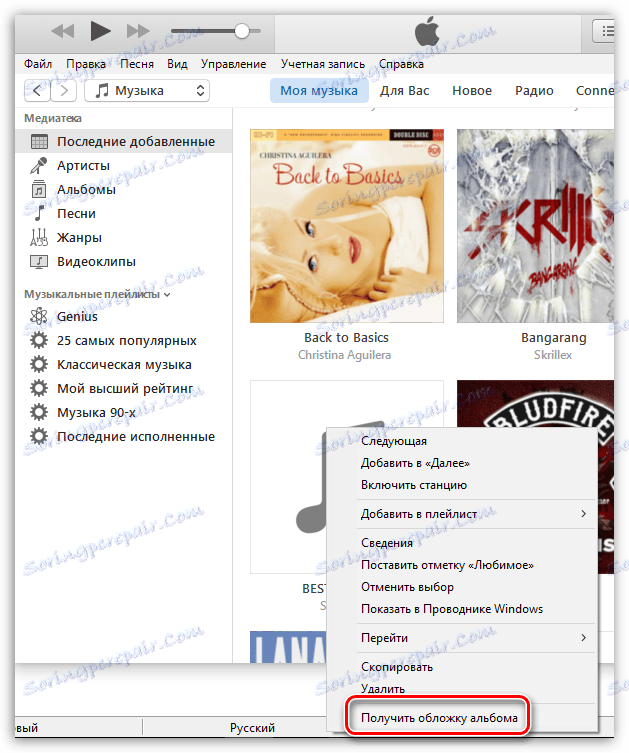
Спосіб 2: додавання обкладинки в програму
В даному випадку ми самостійно знайдемо обкладинку в інтернеті і завантажимо її в iTunes.
Для цього клацніть по альбому в iTunes, для якого буде завантажена обкладинка. Правою кнопкою миші і в що відобразиться вікні виберіть пункт «Відомості».
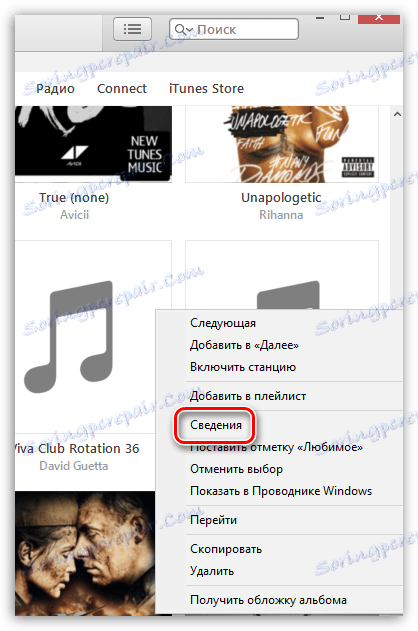
У вкладці «Деталі» міститься вся необхідна інформація для пошуку обкладинки: найменування альбому, ім'я виконавця, назва пісні, рік і т.д.
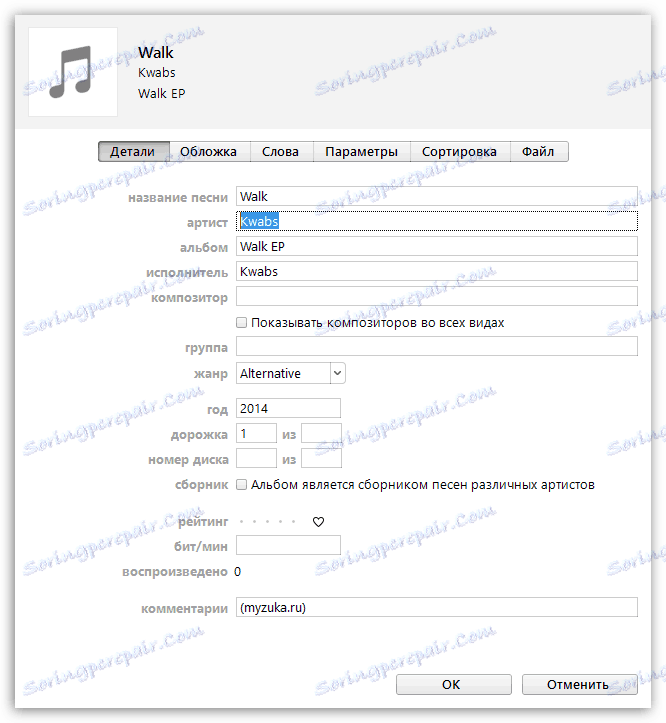
Відкриваємо будь-який пошуковик, наприклад, Google, переходимо до розділу «Картинки» і вставляємо, наприклад, найменування альбому та ім'я виконавця. Натискаємо клавішу Enter для старту пошуку.
На екрані відобразяться результати пошуку і, як правило, відразу видно шукану нами обкладинку. Збережіть варіант обкладинки на комп'ютер в найбільш оптимальному для вас як.
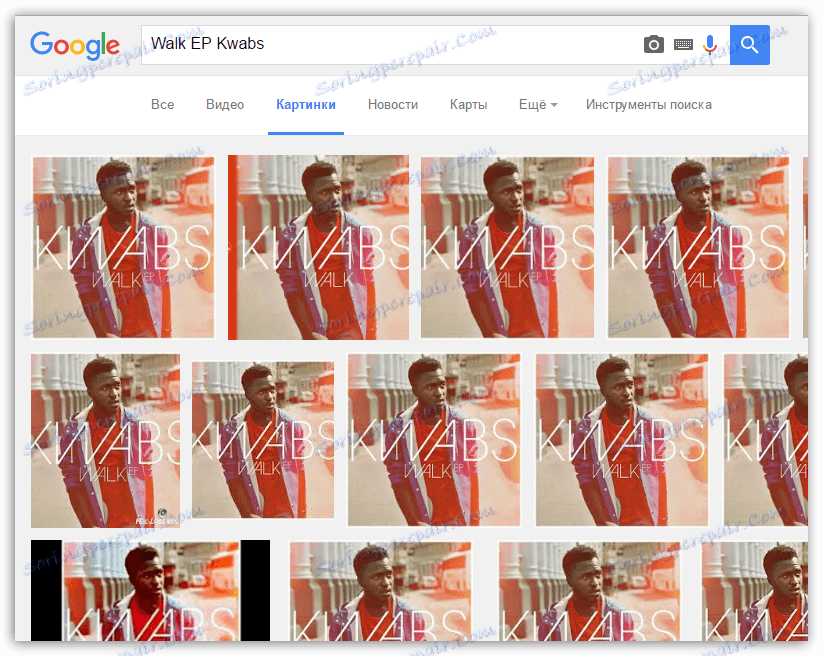
Зверніть увагу, обкладинки до альбомів обов'язково повинні бути квадратними. Якщо ви не змогли знайти обкладинку до альбому, знайдіть підходящу квадратну картинку або самостійно ображати її в співвідношенні 1: 1.
Зберігши дам на комп'ютер, повертаємося до вікна iTunes. У вікно «Відомості» перейдіть до вкладки «Обкладинка» і в лівому нижньому кутку натисніть на кнопку «Додати обкладинку».
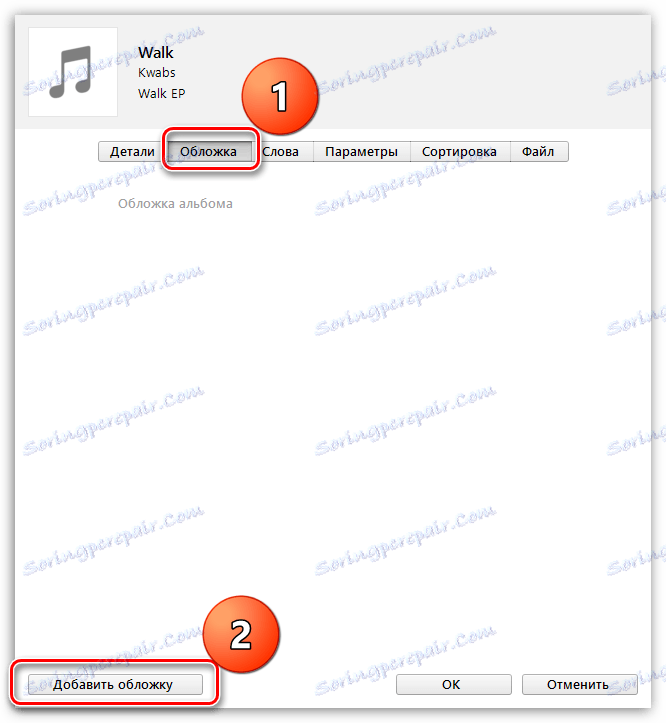
Відкриється провідник Windows, в якому необхідно вибрати завантажену вами перш обкладинку альбому.
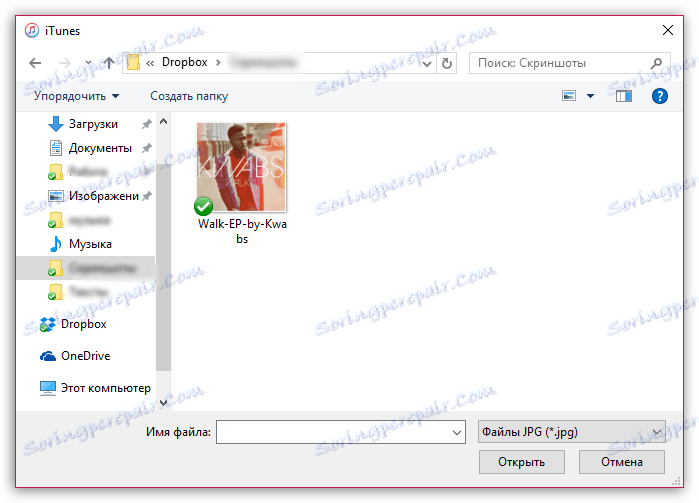
Збережіть зміни, натиснувши кнопку «ОК».
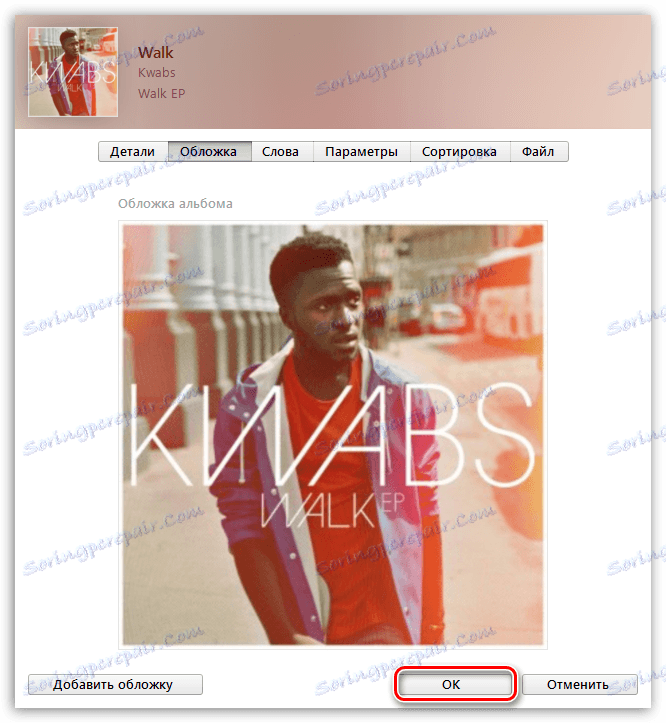
Будь-яким зручним для вас способом завантажте обкладинки до всіх порожнім альбомами в iTunes.